將ESA的節點IP列表配置在您來源站點的防火牆規則中,通過僅允許經過白名單中的IP請求/流量訪問來源站點,可以實現來源站點的防護。
功能簡介
為保障您的來源站點不會被外部IP惡意攻擊或非法訪問,您可以通過防火牆規則設定IP地址白名單,限制僅允許指定IP地址訪問來源站點(如僅允許ESA回源節點的IP地址訪問來源站點),從而實現來源站點防護。
開啟來源站點防護功能後,ESA將會列出所有的回源節點IP地址(包括IPv4和IPv6),您需要將這些IP列表添加至您的來源站點訪問IP地址白名單中,以實現來源站點防護的目的。
操作須知
當您不使用ESA服務時,您需要手動修改來源站點的防火牆規則,以防止您無法正常訪問來源站點。
若您的來源站點搭建在阿里雲Elastic Compute Service上,您可以通過修改安全性群組規則中的入方向規則來實現僅允許經過白名單中的IP請求訪問來源站點的目的。詳細操作您可以參考修改安全性群組規則。
開啟來源站點防護
在ESA控制台,選擇網站管理,在站点列單擊目標網站。
在左側導覽列,選擇。
在來源站點防護頁面,單擊配置。

開啟狀態開關,在彈出的對話方塊中勾選我已確認風險,單擊開啟。
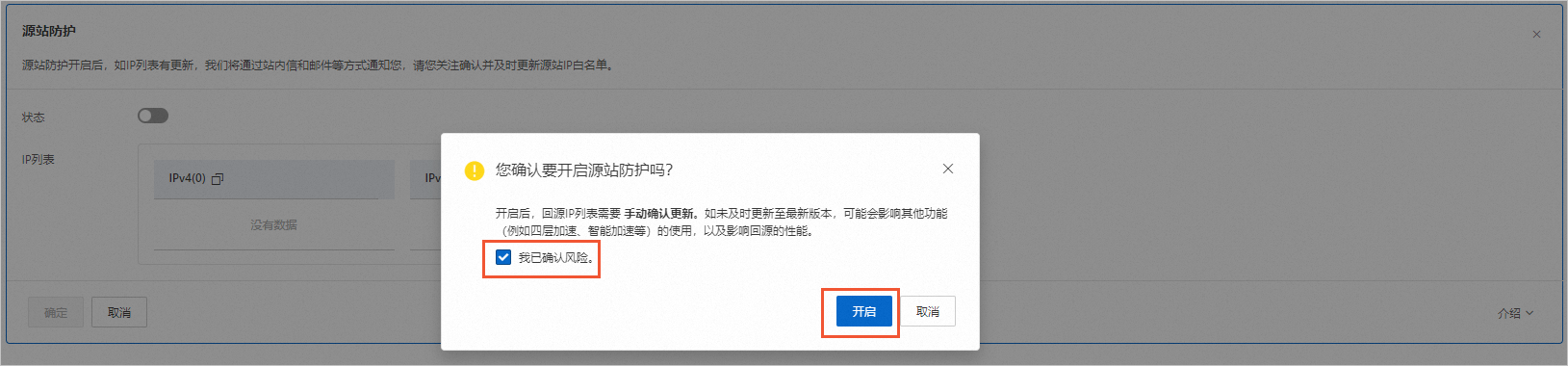
單擊確定後開啟來源站點防護,系統將為您列出所有的ESA回源節點的IP地址,將節點IP列表中的IP段全部添加到您的來源站點白名單中。
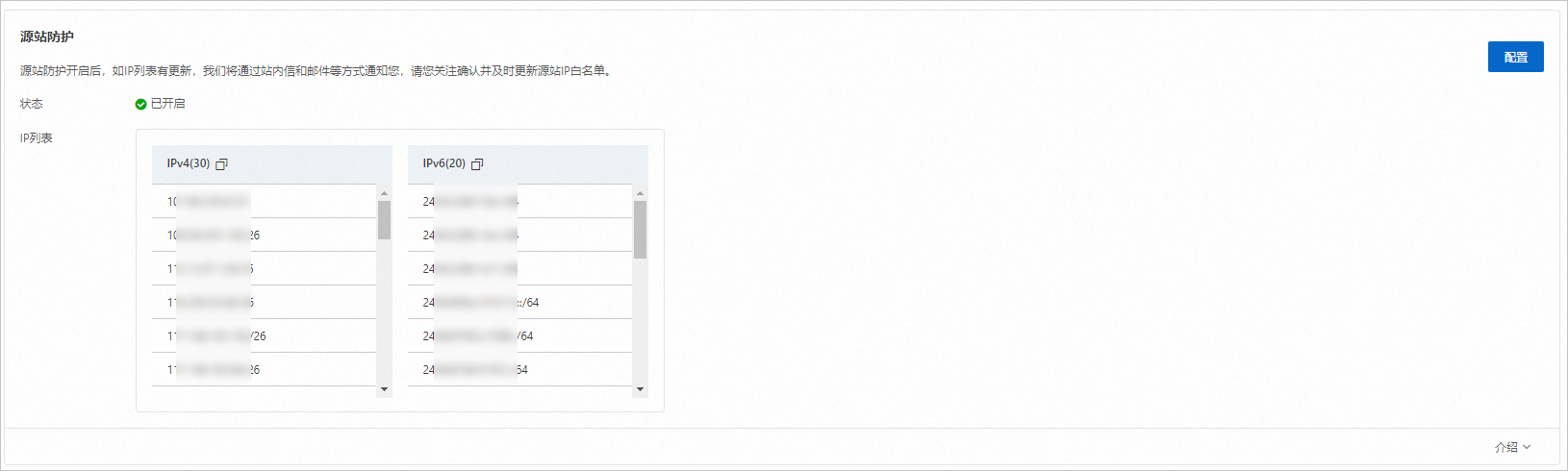
更新來源站點防護IP列表
當ESA的節點IP發生變化時,會通過站內信、郵件等方式通知您,便於您及時修改來源站點的防火牆、安全性群組等規則設定,以確保ESA回源節點可以正常訪問您的來源站點。
操作步驟
在ESA控制台,選擇網站管理,在站点列單擊目標網站。
在左側導覽列,選擇。
在來源站點防護地區,將IP列表中的IP段全部添加到您的來源站點白名單中,然後單擊前往確認。
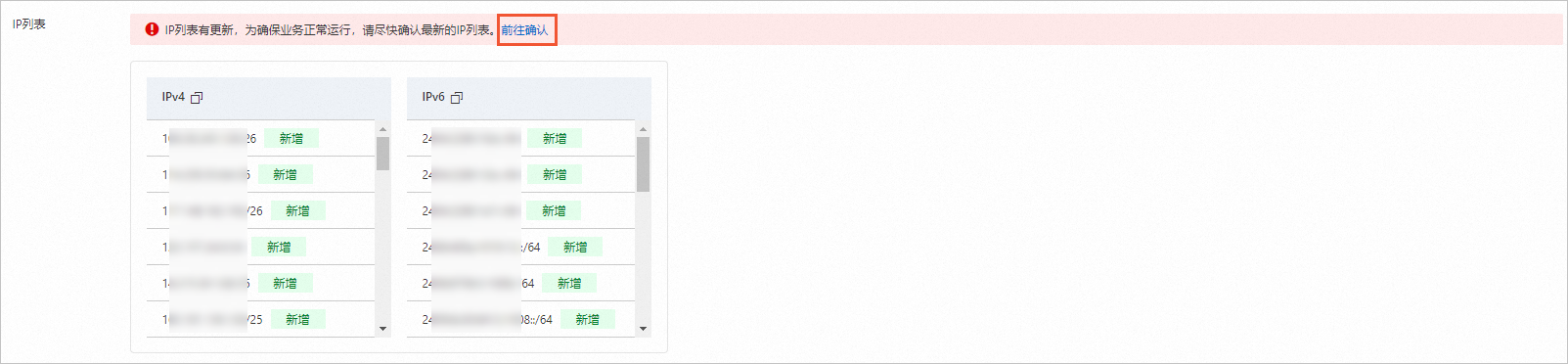
在確認最新IP列表中,單擊已更新至最新IP列表,啟用最新IP,彈窗介面單擊啟用即可。
未更新IP列表時,原有IP仍具備防護功能。為保障防護策略的及時性和全面性,建議您定期進行更新操作以擷取最新的ESA節點。
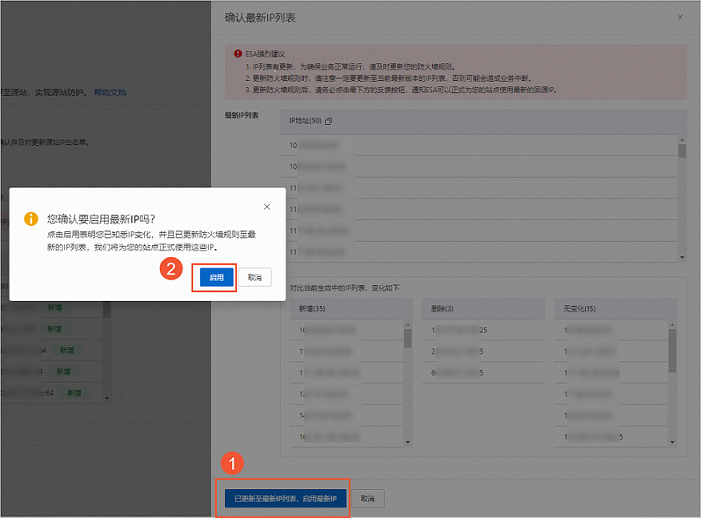
關閉來源站點防護
為防止業務中斷,需刪除來源站點防火牆的IP白名單,然後再進行關閉來源站點的操作。
在ESA控制台,選擇網站管理,在站点列單擊目標網站。
在左側導覽列,選擇。
單擊配置,關閉狀態開關,然後再彈出的對話方塊中勾選我已確認風險,單擊關閉。
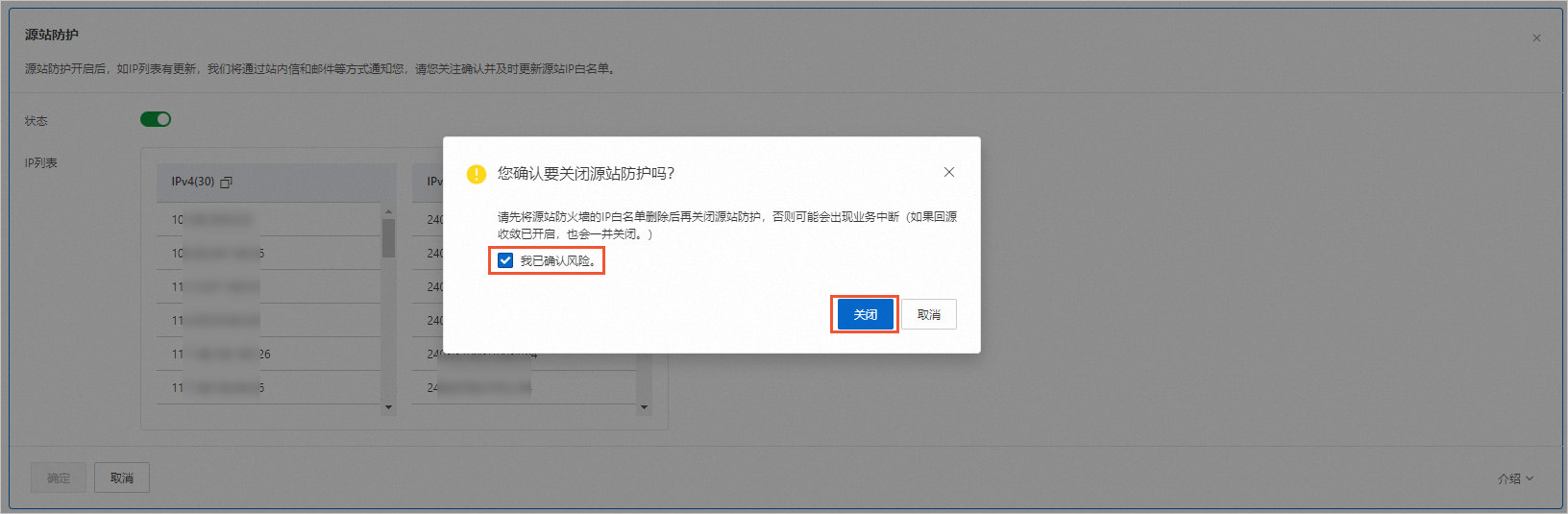
在來源站點防護地區,單擊確定,來源站點防護狀態變為未開啟。
不同套餐的支援情況
來源站點防護功能的支援與否由您所購買的套餐決定,不同的套餐支援情況如下。
Entrance | Pro | Premium | Enterprise |
Entrance | Pro | Premium | Enterprise | |
支援情況 | 不支援 | 不支援 | 支援 | 支援 |
